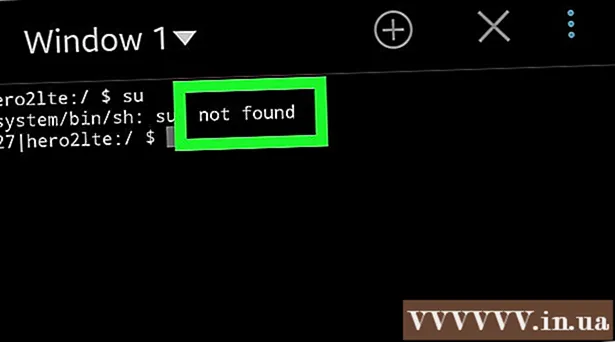Muallif:
Monica Porter
Yaratilish Sanasi:
19 Mart Oyi 2021
Yangilanish Sanasi:
1 Iyul 2024

Tarkib
Ko'plab YouTube videolari monetizatsiya qilish va qo'shimcha daromad olish maqsadida pulli reklamalarni oldilarida va butun videolarida namoyish etadi. Reklamalarni ko'rish sizga yoqadigan kontent yaratuvchilariga yordam berishning bir usuli bo'lsa-da, 15-30 soniyali reklamalar ancha vaqt va ko'ngilsizliklarni keltirib chiqarishi mumkin. Yaxshiyamki, reklamani blokirovka qiluvchi kengaytmalar ushbu muammoni hal qilishda yordam beradigan barcha veb-brauzerlarda mavjud. Agar siz mobil qurilmada bo'lsangiz, ularni e'tiborsiz qoldirish uchun reklama blokeringizdan foydalaning.
Qadamlar
4 ning 1-usuli: Chrome
Menyu tugmachasini (☰) bosing va "Qo'shimcha vositalar" → ni tanlang "Kengaytmalar" (Kengaytmalar). Bu sizning o'rnatilgan kengaytmalaringiz bilan yangi yorliqni ochadi.
- Agar siz YouTube-ning reklamalarini mobil qurilmalarda bloklashni xohlasangiz, bu erni bosing.

Ro'yxatning pastki qismida "Qo'shimcha kengaytmalarni olish" tugmasini bosing. Bu Chrome ilovalar do'konini ochadi.
"Reklama bloki" kalit so'zini toping va "kengaytmalar" natijalarini kengaytiring. Siz reklamalarni bloklashi mumkin bo'lgan kengaytmalar ro'yxatini, shu jumladan YouTube reklamalarini ko'rasiz.

Natijalarni birma-bir ko'rib chiqing va eng mos kengaytmani tanlang. Ko'p qidiruv natijalarini ko'rasiz. Ko'plab yaxshi fikr-mulohazalarga ega vidjetni toping. E'tibor bering, ba'zi kengaytmalar bir xil nomga ega, ammo har xil kompaniya ishlab chiqaruvchilari. Bu erda ba'zi mashhur variantlar mavjud:- AdBlock
- Adblock Plus
- YouTube uchun Adblock
- uBlock Origin

Kengaytmani o'rnatish uchun "Chrome-ga qo'shish" tugmasini bosing. Sizdan ushbu plaginni o'rnatmoqchi ekanligingizni tasdiqlashingiz so'raladi.
YouTube'da videoni yoqib ko'ring. O'rnatilgandan so'ng, yangi plagin darhol ishlay boshlaydi. Siz kengaytmaning logotipini manzil satrining o'ng tomonida ko'rasiz. Reklama bor yoki yo'qligini bilish uchun YouTube-ga o'ting va videoni yoqing.
- Ishni boshlash uchun ba'zi kengaytmalar Chrome-ni qayta ishga tushirishi kerak. Brauzeringizni qayta ishga tushirishingiz kerak bo'lsa, sizga xabar beriladi.
YouTube videolaringiz hali ham reklamalarni namoyish qilayotgan bo'lsa, kengaytma sozlamalarini tekshiring. Kengaytmalar odatda YouTube pre-roll yoki reklama taxtasini bloklaydi. Biroq, ba'zi yordam dasturlari ushbu funktsiyani qo'lda faollashtirishni talab qiladi.
- Manzil satri yonidagi kengaytmaning logotipini bosing va "Parametrlar"> "Sozlamalar" yoki g'ildirak belgisini tanlang.
- YouTube bilan bog'liq sozlamalarni toping va ularni faollashtiring. Sozlamalar menyusining "Filtrlar" bo'limida hududlar ro'yxatini tekshiring.
Agar o'rnatganingiz ishlamasa, boshqa kengaytmani ishlatib ko'ring. Chrome kengaytmalarini o'rnatish va o'chirish juda oson, agar siz o'rnatgan kengaytma ishlamasa, boshqasini tezda sinab ko'rishingiz mumkin.
- Kengaytmalar menyusidan foydalanilmagan kengaytmalarni olib tashlashingiz mumkin (. O'chirish uchun har bir kengaytmaning yonidagi axlat qutisi belgisini bosing.
- Bir vaqtning o'zida bir nechta reklama taqiqlovchisini ishga tushirish tavsiya etilmaydi, chunki nizolar kelib chiqishi mumkin.
4 ning 2-usuli: Internet Explorer va Microsoft Edge
Asboblar menyusini yoki g'ildirak belgisini bosing va tanlang "Qo'shimchalarni boshqarish" (Qo'shimchalarni boshqarish). Agar menyu satrini ko'rmasangiz, tugmachani bosing Alt.
- Siz Microsoft Edge-ga kengaytmalarni qo'sha olmaysiz va agar Edge-dan asosiy veb-brauzeringiz sifatida foydalansangiz, siz reklamalarni bloklay olmaysiz. Siz har safar YouTube-da videoni tomosha qilishingiz kerak bo'lganda Internet Explorer-dan foydalanishingiz mumkin.
"Qo'shimcha asboblar paneli va kengaytmalarini topish" -ni bosing. Buni "Qo'shimchalarni boshqarish" sahifasining pastki qismida topasiz. Internet Explorer galereyasi yorlig'ini ochish uchun shu erni bosing.
Adblock Plus yonidagi "Qo'shish" tugmasini bosing. Ushbu qo'shimcha ro'yxatning yuqori qismida joylashgan. O'rnatuvchini yuklab olish uchun davom etish uchun Qo'shish tugmasini bosing.
Adblock Plus o'rnatuvchisini ishga tushiring. Internet Explorer uchun Adblock Plus-ni o'rnatish uchun ekranda paydo bo'ladigan talablarga rioya qiling. O'rnatish jarayonida Internet Explorer yopiladi.
- O'rnatish mos ishlamasa, so'nggi versiyasini yuklab oling va qaytadan urining.
Internet Explorer-ni ishga tushiring va tugmasini bosing "Yoqish" (Faollashtirilgan). Internet Explorer-ni ishga tushirganingizda Adblock Plus-ni yuklab olishni xohlayotganingizni tasdiqlashingiz talab qilinadi.
Videoni YouTube-da ochishga harakat qiling. Adblock Plus-ning standart sozlamasi - YouTube-dagi reklamalarni avtomatik ravishda bloklash. Kengaytmaning ishlashini bilish uchun YouTube videolarini yoqib ko'ring. reklama
4-dan 3-usul: Firefox
Menyu tugmachasini (☰) bosing va tanlang "Qo'shimchalar". Shunday qilib, kengaytmalar menyusi yangi yorliqda ochiladi.
Chap menyuda "Qo'shimchalarni olish" tugmasini bosing. Bu Firefox-ning qo'shimchalar do'konini ochadi.
Kalit so'zlarni toping "adblock". Natijalar ro'yxatida reklamani blokirovka qiladigan ko'plab kengaytmalarni ko'rasiz.
Reklamani blokirovka qiladigan kengaytmani sinab ko'ring. Sizda ko'plab imkoniyatlar mavjud. Tavsifni o'qing va sizning ehtiyojlaringizga mos yordam dasturini topish uchun foydalanuvchining fikr-mulohazalarini ko'rib chiqing. Aksariyat reklama taqiqlovchi kengaytmalari hech qanday qo'shimcha o'rnatmasdan YouTube reklamalarini avtomatik ravishda bloklaydi. Bu erda ba'zi mashhur variantlar mavjud:
- Adblock Plus
- AdBlock Ultimate
- Adguard AdBlocker
Siz foydalanmoqchi bo'lgan kengaytmaning yonidagi "O'rnatish" tugmasini bosing. Qo'shimcha darhol o'rnatiladi va bu faqat bir necha soniya davom etadi. Qo'shimcha o'rnatilganligi to'g'risida yangi yorliqni ko'rishingiz kerak.
YouTube videolarini ko'rishga harakat qiling. O'rnatilgandan so'ng, yordam dasturi darhol faollashtiriladi. Kengaytmaning to'g'ri ishlashiga ishonch hosil qilish uchun videoni YouTube-da ochib ko'ring.
- Ba'zi kengaytmalar, masalan AdBlock Plus, ba'zi reklamalarni sukut bo'yicha yuklashga imkon beradi, masalan, YouTube reklama taxtalari. Ushbu standart sozlamani o'chirish uchun asboblar panelidagi vidjet belgisini bosish, "Filtr parametrlari" ni tanlash va "Ba'zi nojo'ya reklamalarga ruxsat berish" belgisini olib tashlashingiz mumkin. ba'zi reklamalar intruziv emas).
4-dan 4-usul: Android va iOS
Standart YouTube (Android) dasturini tozalang. Reklamani blokirovka qiluvchi brauzerni o'rnatishdan oldin, mashina dasturda YouTube havolasini ochmasligi uchun YouTube ilovasi sozlamalarini o'chirib tashlashingiz kerak. Shu tarzda, siz YouTube-da videolarni yangi o'rnatilgan reklama blokirovkalash brauzerida ko'rishingiz mumkin.
- Sozlamalar bo'limini oching.
- "Ilovalar" yoki "Ilovalar" ni tanlang.
- O'rnatilgan ilovalar ro'yxatida YouTube-ni tanlang.
- "Standartlarni o'chirish" tugmasini bosing.
AdBlock brauzerini yuklab oling. Bu AdBlock veb-dasturining o'sha kompaniyasi tomonidan ishlab chiqilgan mobil qurilmalar uchun bepul veb-brauzer. Siz uni Google Play do'konida yoki iOS App Store-da yuklab olishingiz mumkin.
AdBlock brauzeri bilan YouTube-ga o'ting va ko'rmoqchi bo'lgan videoni toping. Siz videoni ilovada emas, balki mobil saytda ko'rasiz.
Videoni tomosha qilishni boshlang. Agar siz videoni brauzeringizda ko'rsangiz, reklamani ko'rmaysiz.
Qolgan qurilmalarda AdBlock-ni o'rnating (Android). Agar siz reklamalarni hamma joyda, shu jumladan YouTube dasturini bloklashni istasangiz, AdBlock-ni Android qurilmangizga o'rnatishingiz mumkin. Ushbu dastur qo'lda sozlash va kuzatishni talab qiladi va faqat Wi-Fi tarmog'iga ulanganda ishlaydi.
- Siz AdBlock APK-ni manzildan yuklab olishingiz mumkin. Sozlamalarning Xavfsizlik bo'limida "Noma'lum manbalar" manbasini yoqishingiz kerak.
- Proksi-server orqali ulanish uchun simsiz tarmoqni sozlang. Internetga kirishning barchasi AdBlock-ga veb-brauzer yoki boshqa dasturga ulanishdan oldin yuboriladi. Qo'shimcha ma'lumot uchun siz Android uchun ochilgan brauzerlarni blokirovka qiluvchi maqolalarga murojaat qilishingiz mumkin.